સફરજન એક operatingપરેટિંગ સિસ્ટમની રચના કરી છે, જ્યારે તે સંપૂર્ણ નથી, ખૂબ નજીક છે. વર્ષોથી, ઉપલબ્ધ કાર્યોમાં સુધારો થયો છે અને નોંધપાત્ર વધારો થયો છે, અને અમારી ourપરેટિંગ સિસ્ટમ અસંખ્ય રહસ્યો અને યુક્તિઓ છુપાવે છે જે આપણા વપરાશકર્તા અનુભવ અને આપણી ઉત્પાદકતા બંનેને સુધારી શકે છે.
ચાલો "ની પસંદગી જોવાનું શરૂ કરીએ.Mac OS X માટે શ્રેષ્ઠ રહસ્યો અને યુક્તિઓ".
1. સ્પોટલાઇટ સાથે એપ્લિકેશન શરૂ કરો. લunchંચપેડ એક ખૂબ જ આરામદાયક સાધન છે, પરંતુ સીએમડી + સ્પેસના કીબોર્ડ સંયોજનનો ઉપયોગ કરીને તે કરવાનું હજી વધુ આરામદાયક અને ઝડપી છે, અમે જે એપ્લિકેશન ખોલવા માંગીએ છીએ તે લખવાનું શરૂ કરીએ છીએ અને આપણી પાસે તે ક્યાંય નથી, આપણે એન્ટર દબાવો અને તે કામ કરે છે!
2. ઝડપી દૃશ્ય ગમે ત્યાં. કોઈપણ એપ્લિકેશન ચલાવવાની જરૂરિયાત વિના ઝડપી દ્રશ્યમાં ફાઇલ દેખાવા માટે ફાઇલ પસંદ કર્યા પછી ફક્ત સ્પેસ બારને દબાવો.
3.To નવી વિંડોમાં લિંક્સ ખોલો કીને હોલ્ડ કરતી વખતે તે લિંક પર ક્લિક કરવાનું પૂરતું હશે સી.એમ.ડી.
4.ઝડપથી ડેસ્કટ .પ પર પાછા ફરો. જ્યારે આપણી પાસે ઘણી વિંડોઝ ખુલી છે અને આપણે ડેસ્કટ desktopપ પર ઝડપથી કામ પર પાછા ફરવા માંગીએ છીએ, ત્યારે આપણે ફક્ત દબાવવું પડશે સીએમડી + એફ 3 સ્ક્રીન સાફ કરવા માટે. એક નવું પ્રેસ બધી ખુલ્લી વિંડોઝને સ્ક્રીન પર આપે છે.
5.મેનૂ બાર ચિહ્નોનું સ્થાન બદલો. Cmd ને દબાવવું અને મેનુ બારમાં ચિહ્નને ઇચ્છિત સ્થાન પર ખેંચીને, પરંતુ તે ફક્ત સિસ્ટમ ચિહ્નો સાથે કાર્ય કરે છે)
6.તમારા ડેસ્કટ .પ પર સ્ટીકરો મૂકો. જો આપણે એપ્લિકેશનનો ઉપયોગ કરીએ છીએ નોંધો o રીમાઇન્ડર્સ કંઇક અગત્યનું છે કે જેને આપણે ભૂલવા નથી માંગતા, ફક્ત નોંધ પર ડબલ ક્લિક કરો અથવા પ્રશ્નમાં ડાબી બાજુની રીમાઇન્ડર જેથી તે પોસ્ટ-સ્ટીકર બની જાય અને તેને આપણા ડેસ્કટ .પ સ્ક્રીન પર ગમે ત્યાં મૂકો.
7. એ બનાવીને તમારા સૌથી સામાન્ય કાર્યને સુવ્યવસ્થિત કરો ડોકમાં તાજેતરની આઇટમ્સ મેનૂ, આ માટે આપણે ફક્ત ટર્મિનલમાં નીચેનો કોડ દાખલ કરવો પડશે અને એન્ટર દબાવો:
ડિફોલ્ટ લખો com.apple.dock સતત-અન્યો -રેરે-એડ '{"ટાઇલ-ડેટા" = {"સૂચિ પ્રકાર" = 1; }; "ટાઇલ-પ્રકાર" = "રીસેન્ટ્સ-ટાઇલ"; illa '; કિલલ ડોક
8.સ્ક્રીનશોટ ક્ષેત્રને નિયંત્રિત કરો. Cmd + Shift + 4 દબાવવાથી કર્સર એક લક્ષ્ય બની જાય છે જેની સાથે આપણે સ્ક્રીન કેપ્ચર કરવાનું પસંદ કરીએ છીએ; એકવાર આ થઈ જાય તે પછી, ક્લિક કરતી વખતે, આપણે સ્પેસ બારને હોલ્ડ કરીને તે પસંદ કરેલ ક્ષેત્રને ખસેડી શકીએ છીએ.
9.ફાઇલો અથવા ફોલ્ડરોને નવા ફોલ્ડરમાં ઝડપથી ખસેડો. એકવાર અમે ફાઇલોને પસંદ કરી લીધી છે કે જેને આપણે નવા ફોલ્ડરમાં ખસેડવા માગીએ છીએ, તે ફક્ત નિયંત્રણ + સીએમડી + એન સંયોજનને દબાવવા માટે જરૂરી રહેશે જેથી તે બધી ફાઇલો આપમેળે નવા ફોલ્ડરમાં સ્થાનાંતરિત થઈ જાય.
10.સરળ ગણતરીઓ માટે સ્પોટલાઇટનો ઉપયોગ કરો. ખરેખર, તમારે સરળ ગણતરીઓ કરવા માટે કેલ્ક્યુલેટર ખોલવાની જરૂર નથી, ફક્ત સ્પોટલાઇટમાં તે જ રીતે ક્રિયાઓ દાખલ કરો કે આપણે તેની શોધ માટે ફાઇલના ધોરણ લખીશું.
11.લ windowગિન વિંડોમાં વ્યક્તિગત શુભેચ્છા શામેલ કરો. તમારે ફક્ત ટર્મિનલમાં આ ટેક્સ્ટની લાઇન પેસ્ટ કરવી પડશે, "તમારો સંદેશ" ને સંદેશ સાથે બદલીને તમે અવતરણમાં મૂકવા માંગો છો:
sudo મૂળભૂત લખો / લાઈબ્રેરી / પસંદગીઓ / com.apple.loginwindow લwગિનવિન્ડો લખાણ લખો "તમારો સંદેશ"
ટર્મિનલમાં મેસેજ લખી કા deleteવા માટે:
sudo મૂળભૂત લખો / લાઈબ્રેરી / પસંદગીઓ / com.apple.loginwindow લwગિનવિન્ડો ટેક્સ્ટ ""
12. જો તમે મલ્ટીપલ ડેસ્કનો ઉપયોગ કરનારાઓમાંના એક છો, મિશન કંટ્રોલ સાથે દરેક ડેસ્કટ .પ પર એક અલગ વ wallpલપેપર મૂકોઆ કરવા માટે, તમારે ઇચ્છિત જગ્યા પર જવું પડશે, સિસ્ટમ પસંદગીઓ / ડેસ્કટ .પ અને સ્ક્રીનસેવર્સ દાખલ કરો અને અમને જોઈએ તે વ Wallpaperલપેપર પસંદ કરો. હવે આપણે ઉપયોગ કરીને બીજા ડેસ્ક પર જઈએ મિશન નિયંત્રણ અને અમે ઓપરેશનને બીજા જુદા જુદા વ Wallpaperલપેપરથી પુનરાવર્તન કરીએ છીએ.
13. બહુવિધ છબીઓ એકવારથી ફરીથી બદલો પૂર્વાવલોકન. તમે બધા ફોટા ખોલો પૂર્વાવલોકન, તમે તેમને પસંદ કરો, અનુરૂપ વિકલ્પમાંથી કદ બદલો અને અંતે "બધી છબીઓ સાચવો" વિકલ્પ પર ક્લિક કરો.
14.ડિક્ટેશન ફંક્શન. બે વાર “બટન દબાવોfn"અને તમારા માટે સૂચવવાનું શરૂ કરે છે મેક તમે જે લખાણ લખવા માંગો છો.
15. અને સમાપ્ત કરવા માટે, હું તમને સાથે છોડીશ શ્રેષ્ઠ કીબોર્ડ શ shortcર્ટકટ્સ સાથે બે મહાન વ Wallpaperલપેપર, તેમને ભાન કર્યા વિના, થોડું થોડું શીખવા માટે આદર્શ.
વPલપેપર્સ સ્રોતો: એપ્લિકેશંસશupપ્સ y deviantart

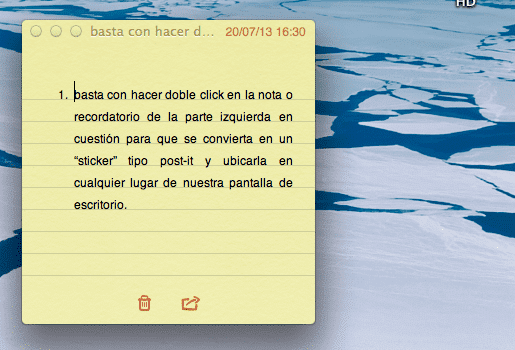

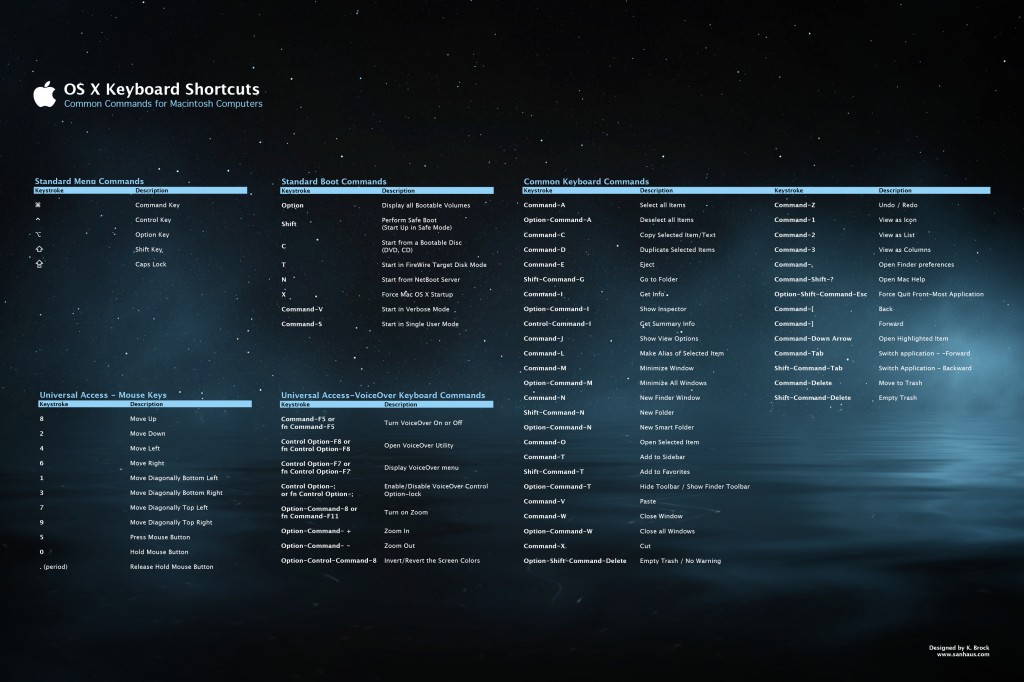
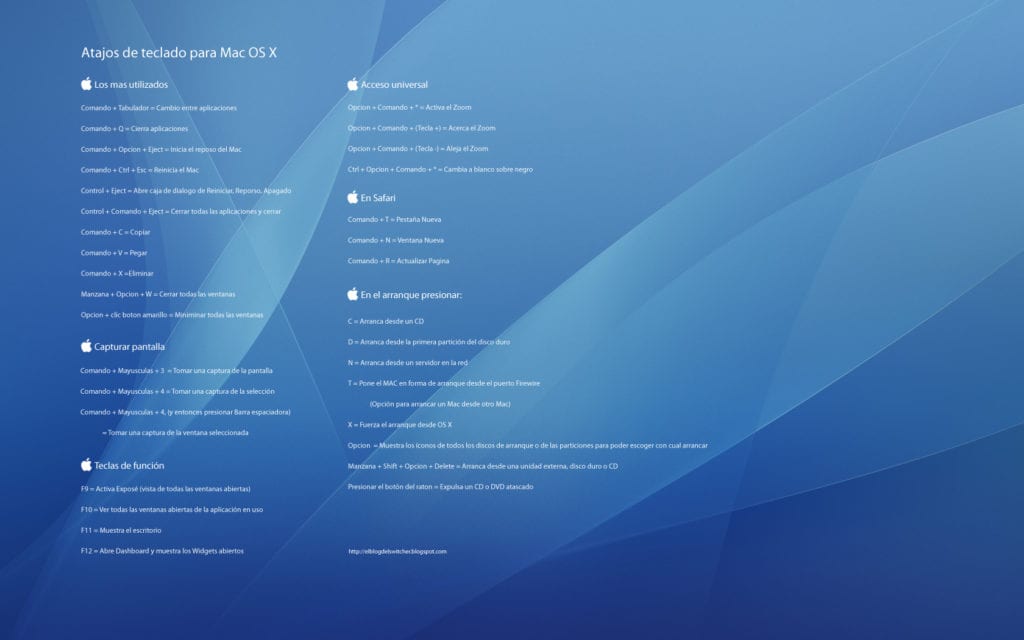
સફરજનએ એક operatingપરેટિંગ સિસ્ટમની રચના કરી છે, જો કે તે સંપૂર્ણ નથી, પણ ખૂબ નજીક છે -> તમે માનો છો કે તે જ છીંકવાળો સફેદ અને વધુ ખર્ચાળ છે
નિષ્ફળ! તમે એક પણ ખરીદી શકતા નથી અને તમે વાત કરી રહ્યા છો!
મારી પાસે 4 મહિનાથી એક છે, અને અંતે વિંડોઝ તરીકે કંઈ નથી, મને પ્રોગ્રામિંગ ગમે છે, સર્વરોનો મુદ્દો, અને સફરજનમાં તમે ખૂબ મર્યાદિત છો, મને તેના શક્તિશાળી કન્સોલ માટે લિનક્સ પણ ગમે છે.
ઉપરાંત, ——> મને લાગે છે <—— તે ઘટકો માટે ખૂબ જ ખર્ચાળ છે, 4 જીબી રેમ, એક ગીગાબાઇટ 320 ડીડીઆર 5, એક 5 જી આઇ 2,5 અને આ બધું 1500 $ માટે
1500 8 માટે મેં 630 જીબી રેમ, એક ગીગાબાઇટ 5 ટી ડીડીઆર 5, 2,5 જી ક્વ quડકોર આઇ 5000 અને 2000 ડીપીઆઇ અને XNUMX જી લેસર માઉસ સાથે કમ્પ્યુટર ખરીદ્યું છે.
તે જે છે તેના માટે, તે લગભગ $ 800 જેટલું હોવું જોઈએ
તદુપરાંત, તે તિરાડ પ્રોગ્રામ્સ મૂકવાની અથવા કીલોગિંગ, રમતો, પ્રોગ્રામિંગના પ્રોગ્રામ્સનો ઉપયોગ કરવાની દ્રષ્ટિએ ખૂબ મર્યાદિત છે.
વિંડોઝ અને લિનક્સ વધુ મુક્ત છે અને તમને વધુ વિકલ્પો આપે છે.
પરંતુ તે કહેવું આવશ્યક છે કે ગ્રાફિક ડિઝાઇન માટે અથવા કંપની, officeફિસ, વગેરેમાં ગંભીરતાથી કામ કરવા માટે.
એપલ આ કેસો માટે મહાન છે!
:$
તેમાં એકદમ શક્તિશાળી કન્સોલ પણ છે, વિંડોઝ જેવા નહીં, જે ખૂબ મર્યાદિત છે
વિન્ડોઝ અને મ OSક ઓએસ એક્સ વચ્ચે કોઈ સરખામણી નથી. કાર્લોસ, તમારે ટિપ્પણી કરવાનો પ્રયાસ કરવો પડશે, પહેલાં નહીં.
Appleપલ અને આ બધું તે છે, જો તે મોંઘા હોય, તો તે અદ્ભુત છે, મારી વ્યક્તિગત પરિસ્થિતિમાં વિંડોઝથી શરૂ કરીને હું ટિપ્પણી કરું છું કે જો વિંડોઝ સારી છે પરંતુ તે વાયરસની સમસ્યાઓ આપે છે અને ઓએસ એક્સ સાથેની વસ્તુઓ ન થાય, ઓછામાં ઓછું તે તમને વધુ સલામતી આપે છે, જો તમારે તે સમજવું હોય કે તે કેમ એક અલગ operatingપરેટિંગ સિસ્ટમ છે, જીવનમાં સૌથી શ્રેષ્ઠ તમારે દરેક વસ્તુથી પ્રારંભ કરવો પડશે, વ્યક્તિગત રીતે હું તમને કહું છું કે મેં ફક્ત વિંડોઝ અથવા એમએસડોઝનો ઉપયોગ કર્યો હતો, અને જ્યારે હું એવી કંપનીમાં પહોંચ્યા જ્યાં ત્યાં ફક્ત મેક હતો, મારે તેમાં પ્રવેશ કરવો પડ્યો, મારી પાસે 12 અને 10 વર્ષનાં બે બાળકો છે અને તેઓ જો આ પ્રકારની operatingપરેટિંગ સિસ્ટમ્સના નિષ્ણાંત ન હોય તો, તેઓ ખૂબ સારી રીતે આગળ વધે છે અને મને લાગે છે કે આપણે તેને વધુ શીખવાની તક કરતા વધુ સારી મર્યાદા તરીકે જોવું જોઈએ નહીં, જો તે સાચું છે કે તે ખર્ચાળ છે અને હું તે માટે તે વ્યક્તિગત રીતે ખરીદી શકું નહીં કારણ કે તે મોંઘા છે, પરંતુ ખરેખર જો મારી પાસે $ હું તેને ખરીદું હોત. બધાને શુભેચ્છાઓ અને સર્વશ્રેષ્ઠ, હું પુનરાવર્તન કરું છું, તે બધું જ શીખવું સારું રહેશે અને જીવનની તકો આપશે, વધુ જાણવા માટે નહીં, પણ ઓછું અવગણવું.